
Kako saznati koji se procesor nalazi na računalu - mnogi su se korisnici postavili ovo pitanje, suočeni s potrebom izmjena hardvera računala za obavljanje nadogradnje. Korisno je znati informacije o procesoru u svakom slučaju, jer sveukupna učinkovitost računala ovisi o ovom uređaju na mnogo načina.
Centralna procesna jedinica (CPU - Central Processing Unit) - središnja procesna jedinica koja izvršava programski kod, bitan dio računalnog hardvera. Glavne karakteristike središnjeg procesora: proizvođač, brzina takta, bitni kapacitet, veličina procesa, utičnica (utičnica), veličina predmemorije, potrošnja energije i rasipanje topline, radna temperatura procesora, množitelj i sistemska magistrala, broj jezgara, integrirana grafička jezgra (ako postoji).
sadržaj:- Kako vidjeti procesor u sustavu Windows 10
- Kako vidjeti procesor u sustavu Windows 7
- Kako saznati koji je procesor instaliran na vašem računalu pomoću alata System Information
- Dobivanje podataka procesora u Upravitelju uređaja
- Kako saznati koji se procesor nalazi na vašem računalu pomoću Upravitelja zadataka u sustavu Windows 10
- Kako doći do podataka o procesoru u DxDiag Dijagnostičkom alatu
- Kako saznati podatke o procesoru preko naredbenog retka
- Kako doći do podataka o procesoru u Windows PowerShell-u
- Kako saznati koji je procesor instaliran na računalo u CPU-Z
- Saznajte informacije o speccy CPU-u
- Kako pronaći informacije o procesoru u AIDA64
- Informacije o procesoru u SIW-u
- Zaključci članka
Glavni proizvođači središnjih procesora su američke tvrtke Intel i AMD. Procesori proizvedeni od strane ovih tvrtki tehnološki su različiti i ne mogu se instalirati jedan umjesto drugog..
Gdje vidjeti procesor na računalu? Procesor se instalira na matičnu ploču u kućištu računala. Kako gledati procesor na prijenosnom računalu ili računalu? Da biste to učinili, morate otvoriti kućište računala, ali postoji malo vanjske inspekcije koja će dati razumijevanje karakteristika središnjeg procesora.
Mogućnost korištenja jednog ili drugog središnjeg procesora ovisi o matičnoj ploči računala. Matične ploče proizvode se za određenog proizvođača procesora: Intel ili AMD. Ovisno o utičnici (utičnici) na matičnoj ploči, na uređaj se može instalirati samo određena vrsta središnjeg procesora.S obzirom na ove argumente, korisnik mora dobiti odgovor na pitanje kako otkriti koji je procesor instaliran na računalu. Za opću informaciju za informacije možete koristiti alate sustava. Za buduću zamjenu središnjeg procesora potrebno je saznati detaljne karakteristike instaliranog procesora.
To ima svoje nijanse, jer ne možete uzeti i jednostavno zamijeniti jedan procesor drugim, čak ni jednog proizvođača. Prvo se morate upoznati s karakteristikama procesora instaliranog na računalu, a zatim pokupite novi kompatibilni središnji procesor. Morate dobiti detaljne informacije o CPU-u, frekvenciju procesora, koja utičnica ima procesor, kapacitet procesora itd. Kako biste otkrili koji procesor možete zamijeniti umjesto postojećeg..
Dobivanje potrebnih podataka o središnjem procesoru pomoći će softveru koji se izvodi u Windows operativnom sustavu. Ova će metoda omogućiti korisniku da donese ispravnu odluku, jer će, inače, biti vrlo teško, primjerice, otkriti koji se procesor nalazi na prijenosnom računalu. Najopćenitije informacije mogu se pronaći pomoću alata sustava, a za dobivanje detaljnijih informacija trebat ćete koristiti softver treće strane.
U ovom ćemo članku razmotriti oba slučaja: upute o tome kako vidjeti procesor i njegove glavne karakteristike u sustavu Windows ili korištenje trećih aplikacija koje pružaju detaljne informacije.
Prvo ću govoriti o sistemskim alatima za Windows koji pružaju opće informacije..
Kako vidjeti procesor u sustavu Windows 10
U sustavu Windows 10 desnom tipkom miša kliknite izbornik Start, a zatim odaberite stavku izbornika System.
U prozoru "O sustavu" dobit ćete osnovne informacije o procesoru instaliranom na računalu.
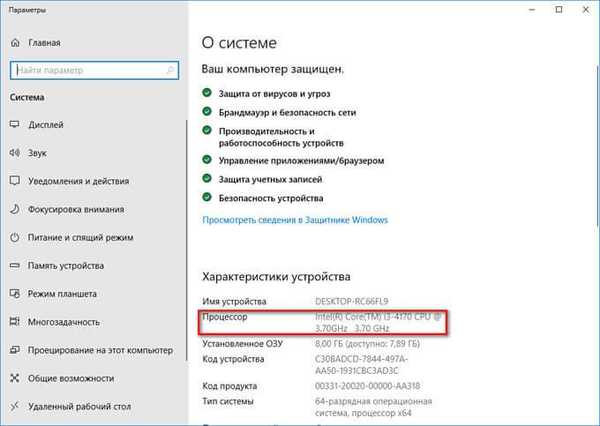
Kako vidjeti procesor u sustavu Windows 7
U operativnom sustavu Windows 7 za opće informacije o procesoru napravite sljedeće:
- Desnom tipkom miša kliknite ikonu "Computer" (Moje računalo) na radnoj površini.
- U kontekstnom izborniku odaberite "Svojstva".
U prozoru "Pregled osnovnih podataka o vašem računalu", u odjeljku "Sustavi", naći ćete osnovne informacije o središnjem procesoru.
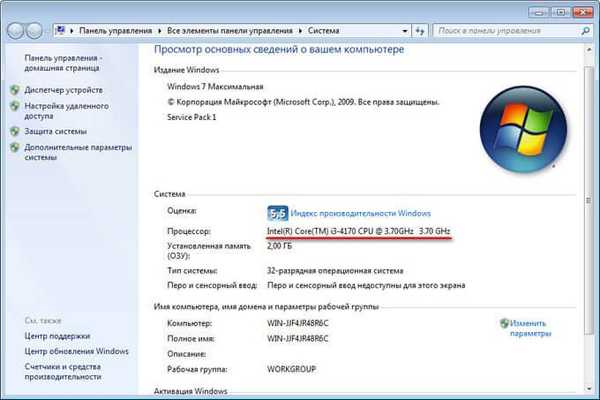
Kako saznati koji je procesor instaliran na vašem računalu pomoću alata System Information
Windows operativni sustav ima ugrađen uslužni program msinfo32, s kojim možete dobiti detaljne informacije o sustavu. Program se može pokrenuti pomoću naredbe Run ili iz izbornika Start (u sustavu Windows 10, iz mape Alati za administraciju sustava Windows).
U prozoru alata "Informacije o sustavu" vidjet ćete opće podatke o računalnom procesoru.
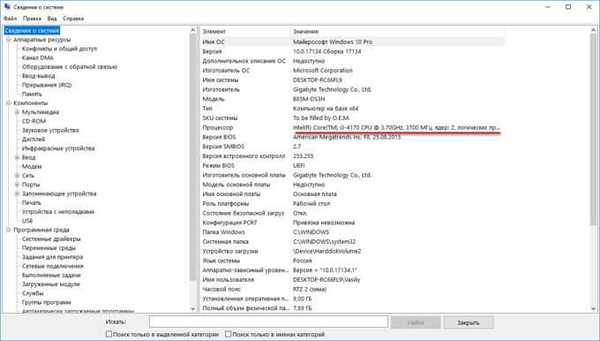
Dobivanje podataka procesora u Upravitelju uređaja
Device Manager prikazuje informacije o svim uređajima na računalu, uključujući podatke o središnjem procesoru.
Za informacije slijedite ove korake:
- Otvorite Upravitelj uređaja pomoću jedne od prikladnih metoda opisanih u ovom članku..
- U prozoru upravitelja uređaja kliknite strelicu pored uređaja procesora.
Ovdje će se prikazati glavni parametri središnjeg procesora: proizvođač, marka, tip, brzina takta.
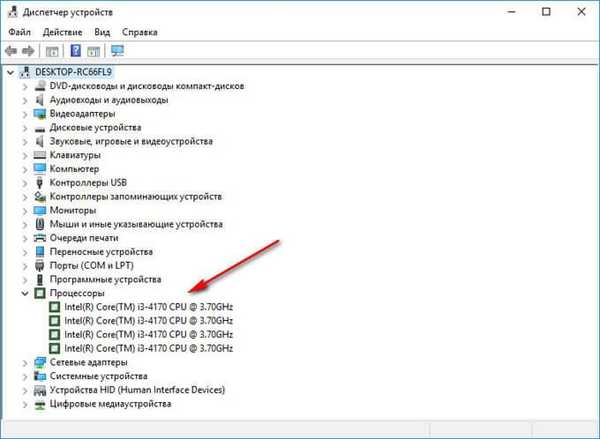
Kako saznati koji se procesor nalazi na vašem računalu pomoću Upravitelja zadataka u sustavu Windows 10
Pomoću Upravitelja zadataka u Windows 10 operativnom sustavu možete saznati glavne karakteristike središnjeg procesora.
- U Upravitelj zadataka upišite jedan od pogodnih načina.
- Otvorite karticu "Performanse", kliknite "CPU".
Prozor upravitelja zadataka prikazuje osnovne podatke o središnjem procesoru i broju korištenih resursa.

Kako doći do podataka o procesoru u DxDiag Dijagnostičkom alatu
DxDiag sistemski alat omogućuje vam da dobijete opće informacije o središnjem procesoru.
- Pritisnite na tipkovnici tipke "Win" + "R".
- U prozor Run pokrenite: "dxdiag" (bez navodnika).
U prozoru "DirectX dijagnostički alat" na kartici "Sustav" prikazuju se opće informacije o računalnom procesoru.
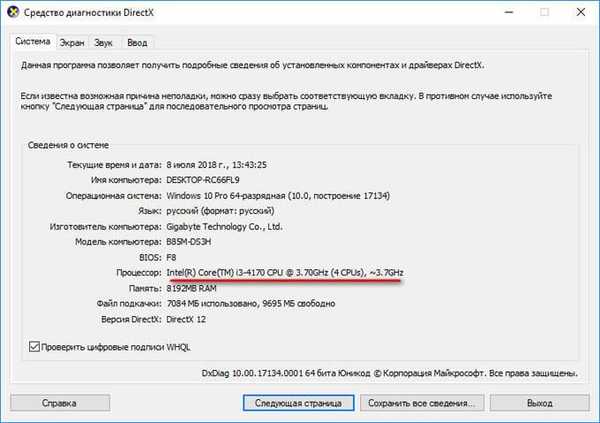
Kako saznati podatke o procesoru preko naredbenog retka
Pomoću naredbenog retka možete dobiti opće informacije o sustavu, uključujući podatke o središnjem procesoru.
Pokrenite naredbeni redak kao administrator, unesite naredbu: "systeminfo" (bez navodnika), a zatim pritisnite tipku "Enter" na tipkovnici.
U prozoru interpretatora naredbenog retka prikazat će se informacije o sustavu, gdje ćete pronaći informacije o procesoru.
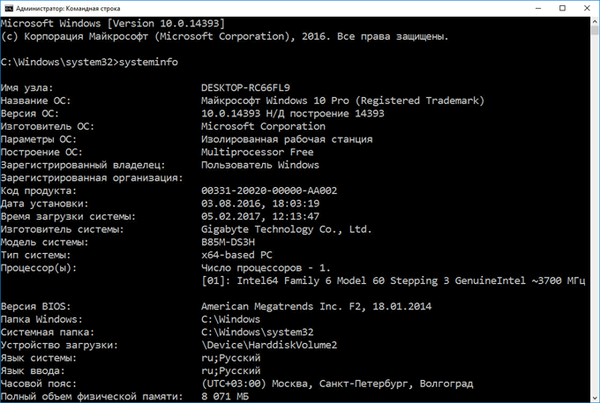
Kako doći do podataka o procesoru u Windows PowerShell-u
Na sličan način možete saznati podatke o sustavu u programu Windows PowerShell..
Pokrenite Windows PowerShell kao administrator, unesite naredbu: "systeminfo" (bez navodnika), a zatim pritisnite tipku Enter.
Windows PowerShell prozor prikazuje neke podatke o procesoru ovog računala..
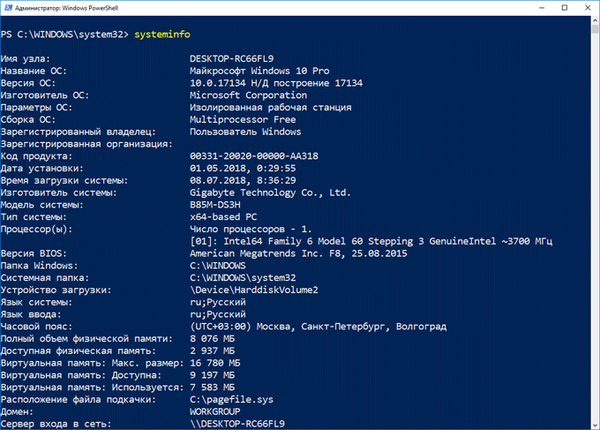
Kako saznati koji je procesor instaliran na računalo u CPU-Z
Besplatni CPU-Z program pruža sveobuhvatne informacije o središnjem procesoru instaliranom na računalu. Program CPU-Z prikazuje detaljne informacije o glavnom hardveru računala na engleskom jeziku.
Pokrenite CPU-Z aplikaciju na računalu. Kartica "CPU" prikazuje sve informacije o središnjem procesoru: model procesora, kodno ime, upotrebljena utičnica, postupak, specifikacije i ostali korisni podaci.
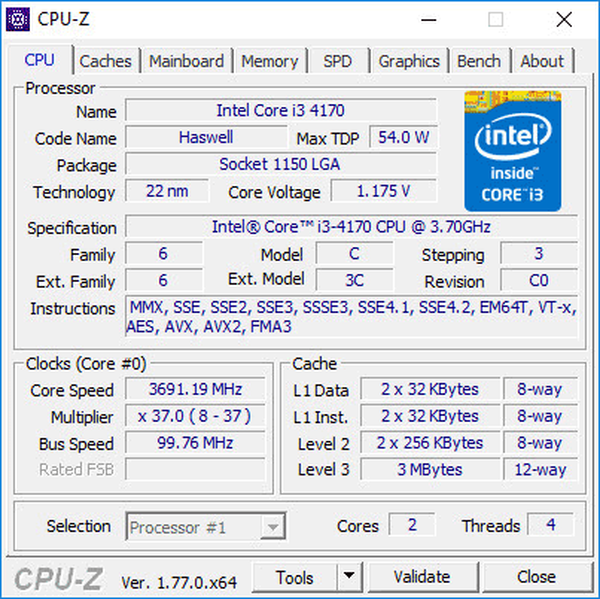
Kartica Predmemorije prikazuje informacije o predmemoriji CPU-a i predmemoriji na svim razinama.
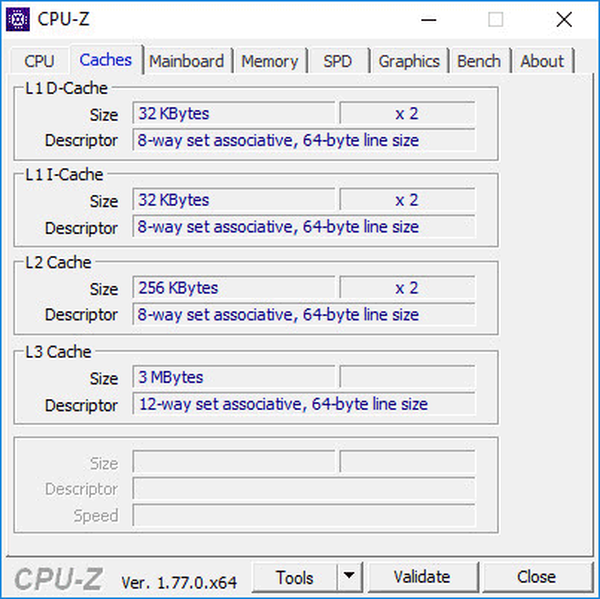
Slijedom veze možete pročitati pregled programa CPU-Z.
Saznajte informacije o speccy CPU-u
Freeware speccy pokazuje detaljan računalni hardver.
U prozoru Speccy na bočnoj ploči otvorite odjeljak "Centralna procesna jedinica". Ovdje ćete dobiti potrebne informacije o procesoru..
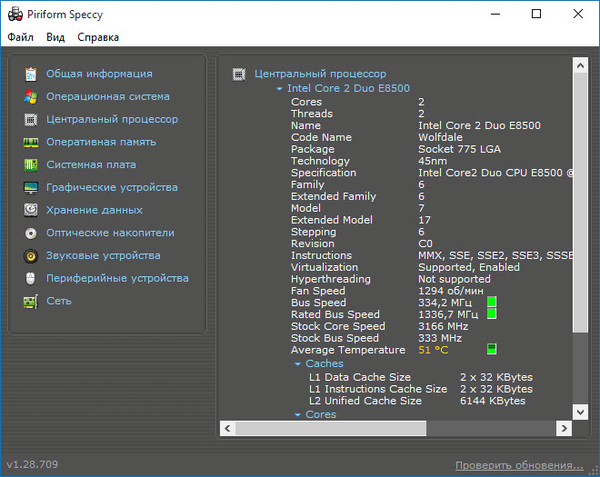
Pročitajte detaljan članak o Speccyju ovdje..
Kako pronaći informacije o procesoru u AIDA64
AIDA64 je najmoćniji alat koji pruža informacije o svim komponentama računala. Među opsežnim informacijama, korisnik će pronaći potrebne informacije o središnjem procesoru.
U glavnom prozoru programa AIDA64, u bočnom stupcu na kartici "Izbornik", prvo otvorite "matična ploča", a zatim odaberite "CPU" za detaljnije informacije o središnjem procesoru.
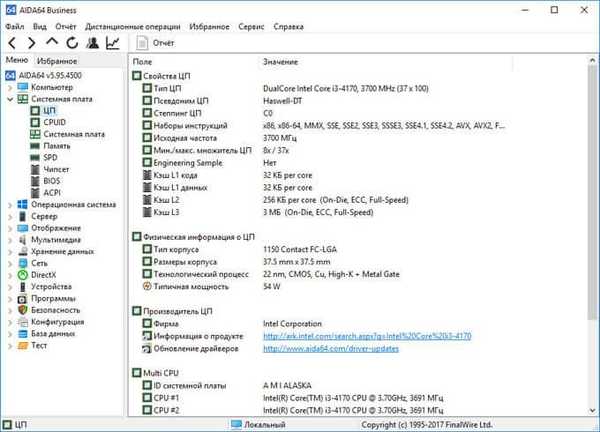
O svim značajkama programa AIDA64 možete saznati ovdje..
Informacije o procesoru u SIW-u
SIW (System Information for Windows) je moćan program za pružanje informacija o softveru i hardveru računala. Program SIW - Glavni natjecatelj AIDA64.
U prozoru programa SIW u lijevom stupcu odaberite odjeljak "Hardver", a zatim kliknite "Procesor". Središnje područje prozora SIW programa prikazuje detaljne informacije o središnjem procesoru.
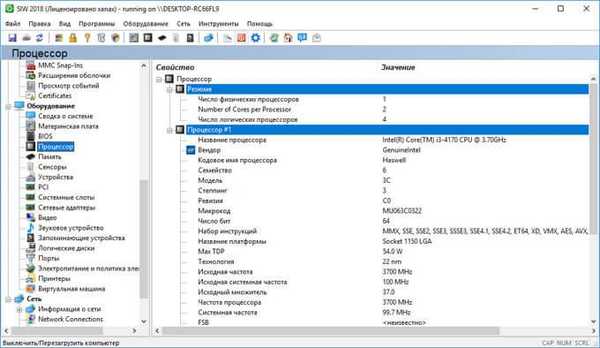
Pročitajte članak o SIW-u na mojoj web stranici.
Zaključci članka
Da bi dobio informacije o središnjem procesoru instaliranom na računalu, korisnik može koristiti alate operacijskog sustava Windows ili programe treće strane. Alat za sustav pruža opće informacije o središnjem procesoru, a aplikacije trećih strana pružaju detaljne informacije.
Povezane publikacije:- Kako saznati koja se video kartica nalazi na računalu - 10 načina
- Kako saznati model matične ploče - 7 načina
- Kako saznati kakva je RAM-a na računalu: 7 načina
- 3 načina za dobivanje popisa instaliranih programa
- 5 načina za dobivanje popisa datoteka u mapi











